【箱线图绘制秘籍】:利用car包一网打尽汽车数据可视化
发布时间: 2024-11-10 13:18:38 阅读量: 49 订阅数: 25 

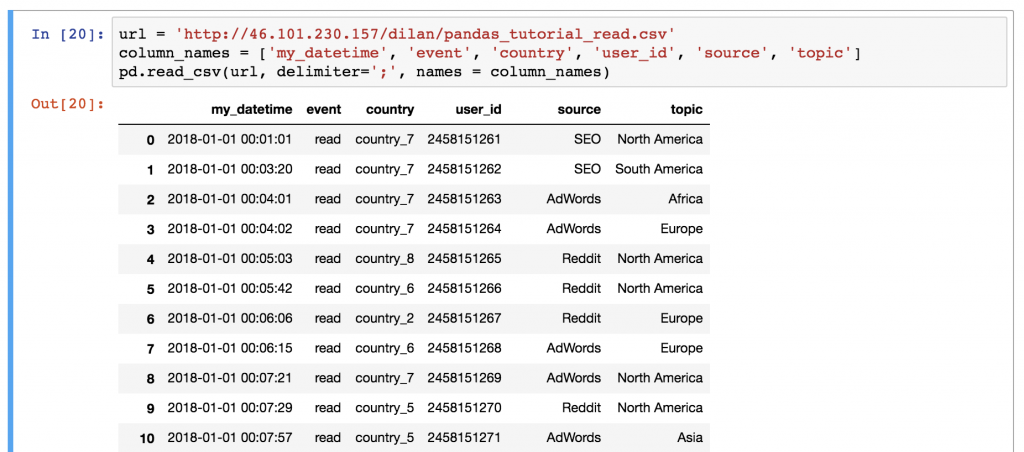
# 1. 数据可视化的魅力与重要性
在当今的数据驱动时代,数据可视化不仅是一种艺术形式,更是一种传达信息的强大工具。它能够将复杂的数据集通过图形化的方式简洁明了地展现出来,使得数据分析的结果更加直观、易于理解。无论是商业决策、科学研究还是日常生活中的数据报告,有效的数据可视化都能显著增强信息的吸收和记忆。通过清晰的视觉呈现,数据可视化让非专业人士也能快速把握数据的核心内容和趋势,从而做出更加明智的决策。本章将探讨数据可视化背后的原理、它的重要性以及在实际工作中的应用价值,为读者揭示数据可视化的魅力所在。
# 2. R语言中的car包概述
## 2.1 car包的安装与加载
### 2.1.1 安装car包的方法
在R语言中,安装一个新的包是一个直接的过程,通常通过`install.packages()`函数来完成。对于`car`包,我们可以通过以下步骤进行安装:
```r
# 安装car包
install.packages("car")
```
这个命令将会从CRAN(Comprehensive R Archive Network)下载`car`包,并在R环境中进行安装。安装过程只需要执行一次,除非需要升级到新版本。
### 2.1.2 加载car包的技巧
安装好`car`包后,我们需要在每个新的R会话中加载它,以便使用它的功能。加载包可以通过`library()`或`require()`函数完成:
```r
# 加载car包
library(car)
```
为了确保我们能够理解代码块中的每一步操作和背后的逻辑,以下是对上述代码的详细解释:
1. `library(car)`是一个函数调用,它的作用是加载`car`包。`car`是R语言的一个增强回归分析、线性模型和其他统计分析的有用工具包。
2. 加载`car`包后,我们可以使用其包含的所有函数和数据集,无需再次安装包,但每次启动R会话时都可能需要加载。
## 2.2 car包的主要功能
### 2.2.1 数据处理功能
`car`包提供了许多方便的数据处理工具,包括数据摘要、数据转换和重塑等。这些功能使得数据预处理变得更加高效和直观。
例如,`recode()`函数可以用来重新编码因子、数值变量等:
```r
# 使用recode()函数重新编码
data(mtcars)
mtcars$am <- recode(mtcars$am, "0 = 'Automatic'; 1 = 'Manual'")
```
这个函数的参数说明如下:
- 第一个参数是要重新编码的变量`mtcars$am`。
- 第二个参数是一个字符向量,指定了如何重新编码。在这个例子中,0值被编码为'Automatic',1值被编码为'Manual'。
### 2.2.2 数据可视化功能
`car`包还提供了强大的数据可视化功能。这些功能特别适合在进行统计分析前对数据进行直观的展示。
`scatterplot()`函数是`car`包中用于绘制散点图矩阵的函数:
```r
# 使用scatterplot()函数绘制散点图矩阵
scatterplot(mtcars[, c("mpg", "wt", "qsec")])
```
### 2.2.3 其他辅助功能
`car`包还包含一些其他辅助函数,比如`leveneTest()`用于进行Levene's检验,这是一个用于检测数据方差齐性的方法。这些功能帮助用户执行更复杂的统计分析。
## 2.3 car包与其他可视化包的比较
### 2.3.1 功能对比
`car`包提供了很多便利的工具,特别是在数据处理和某些特定统计分析方面。然而,在数据可视化方面,`ggplot2`包是R中一个更加流行且功能强大的可视化包,特别是在定制化和美观性方面。
例如,`ggplot2`能够创建更加精致和可定制化的箱线图、散点图和其他图形。`ggplot2`的语法强调图层的概念,使得构建复杂图形变得容易和直观。
### 2.3.2 性能对比
在性能方面,`ggplot2`通常在创建复杂图形时表现得更加优秀,尤其是在处理大规模数据集时。这是因为`ggplot2`是基于`grid`图形系统的,而且通过分层的方式优化了图形的构建过程。
然而,`car`包在某些统计分析功能上可能比`ggplot2`更快、更直观,特别是在用户熟悉其API的情况下。因此,在不同场景中选择合适的包会基于具体需求。
```mermaid
graph LR
A[car包] -->|与| B[ggplot2包]
A -->|在| C[数据处理]
A -->|数据可视化|
B -->|更强大| C
```
在上述流程图中,我们可以看到`car`包和`ggplot2`包之间的功能对比,它们在数据处理和数据可视化方面的对比情况,以及各自的优势领域。
根据上述内容,我们可以看出,`car`包在数据处理和统计分析方面是一个非常有用的工具,而`ggplot2`则在数据可视化方面提供了更加丰富和强大的功能。用户可以根据自己的具体需求选择使用哪一个包,或者将它们结合使用,以便发挥各自的优势。
# 3. 箱线图的基础理论
## 3.1 箱线图的定义和作用
### 3.1.1 理解箱线图的图形元素
箱线图(Boxplot),又称为盒须图、盒式图或箱形图,是一种用于展示一组数据分散情况资料的统计图。它能显示一组数据的最大值、最小值、中位数以及上下四分位数。通过箱线图,我们可以清晰地观察数据分布的偏态、离散程度及异常值。
箱线图由以下几个基本图形元素组成:
- 箱子(Box):箱子的上下边界分别表示数据的下四分位数(Q1)和上四分位数(Q3),箱子的中线是中位数(Q2),即第二四分位数。
- 中位数(Median Line):位于箱子中间的线段,表示整个数据集的中位数。
- 胶囊(Whiskers):从箱子上下边界伸展出来的线,用来表示数据的范围,通常延伸到距离箱子1.5倍的四分位距(IQR)之外。
- 异常值(Outliers):位于胶囊之外的点,通常是高于上四分位数1.5倍IQR或者低于下四分位数1.5倍IQR的值。
### 3.1.2 箱线图在数据分析中的角色
在数据分析中,箱线图能非常直观地反映数据的分布特征。例如:
- 判断数据的对称性:若中位数接近箱子的中线,上下四分位数接近等高,说明数据分布接近对称。
- 识别离群点:通过异常值的识别,可以快速发现数据集中可能的异常情况或离群数据点。
- 对比不同组数据:当需要比较两个或多个数据集的分布时,箱线图是一个非常好的工具,通过直观的比较,可以很快地识别数据集之间的差异。
## 3.2 箱线图的绘制原理
### 3.2.1 四分位数的概念
四分位数是将数据分为四等份的数值,每个四分位数代表一部分数据的“位置”。具体来说:
- 下四分位数(Q1):位于数据的25%位置,即在它之后有75%的数据点。
- 中位数(Q2):位于数据的50%位置,即在它之后和之前各有50%的数据点。
- 上四分位数(Q3):位于数据的75%位置,即在它之前有75%的数据点。
四分位数之间的范围被称为四分位距(Interquartile Range, IQR),它代表了数据分布的中心50%的范围。
### 3.2.2 异常值的识别方法
在箱线图中,异常值的定义通常是基于IQR的。具体规则如下:
- 如果数据点低于Q1 - 1.5 * IQR或高于Q3 + 1.5 * IQR,那么这个数据点可以被视为异常值。
- 这种基于IQR的方法可以快速识别数据中的极端值。
## 3.3 箱线图与其它图表的比较
### 3.3.1 箱线图与散点图
箱线图和散点图都是可以用来展示数据分布的图表,但它们各有侧重:
- 箱线图侧重于展示整体数据的分布状态和趋势,而散点图侧重于展示数据的每一个具体值,可以观察到数据间的细微差异。
- 箱线图更适合对比分析多个数据集的分布情况,而散点图适合在二维平面上展示多个变量之间的关系。
### 3.3.2 箱线图与直方图
箱线图与直方图也各有特点:
- 直方图是通过划分连续的区间,统计每个区间内的数据点数量,并用柱状图的形式表示。
- 箱线图和直方图都可以展示数据的分布状态,但直方图更适用于数据量较大,且需要观察频率分布的情况;箱线图则更加简洁直观。
为了更深入理解这些图表之间的区别,可以考虑以下表格比较:
| 特点/图表类型 | 箱线图 | 散点图 | 直方图 |
|----------------|--------|--------|--------|
| 展示单个数据点 | 不适用 | 适用 | 不适用 |
| 展示分布趋势 | 适用 | 不适用 | 适用 |
| 比较多个数据集 | 适用 | 不适用 | 不适用 |
| 显示数据频率 | 不适用 | 不适用 | 适用 |
箱线图、散点图和直方图各有各的优势,选择合适的图表类型应基于分析的需求和目标。在数据分析的实际过程中,有时也会组合使用这些图表来达到更好的展示效果。
# 4. car包绘制箱线图的实践操作
在前三章中,我们深入探讨了数据可视化的重要性和基本理论,并详细介绍了R语言中的car包及其在数据可视化中的作用。本章将通过实践操作来具体演示如何使用car包绘制箱线图,帮助读者从基础到进阶逐步掌握箱线图的绘制技巧。
## 4.1 简单箱线图的绘制
### 4.1.1 使用基本函数绘制箱线图
为了开始绘制箱线图,我们将从最简单的案例入手,即如何使用car包中的`boxplot()`函数绘制一个基本的箱线图。该函数的基本语法如下:
```r
boxplot(formula, data = NULL, ..., subset)
```
- `formula`:一个公式,用于指定因变量和分组变量。
- `data`:数据框(data.frame),包含公式中用到的变量。
- `...`:其他参数,用于图形的详细设置。
- `subset`:数据子集的选择。
以下是一个简单的例子:
```r
# 加载car包
library(car)
# 创建示例数据
example_data <- data.frame(
group = c(rep("A", 100), rep("B", 100)),
value = c(rnorm(100, mean = 10, sd = 2), rnorm(100, mean = 12, sd = 2))
)
# 使用boxplot函数绘制箱线图
boxplot(value ~ group, data = example_data)
```
在这段代码中,我们首先加载了car包,并构建了一个包含两个分组(A和B)和100个随机数的示例数据集。接着,使用`boxplot()`函数,通过公式`value ~ group`指定了因变量(value)和分组变量(group),从而在一个简单的箱线图中展示了这两个分组数据的分布情况。
### 4.1.2 理解生成箱线图的参数
绘制箱线图时,我们常常需要调整一些参数以更好地展示数据。这些参数包括:
- `main`:图表的主标题。
- `names`:分组变量的名称。
- `xlab` 和 `ylab`:分别代表x轴和y轴的标题。
- `col`:为箱线图的各个部分设置颜色。
这里我们通过一个示例来展示如何使用这些参数:
```r
# 绘制带有额外参数的箱线图
boxplot(value ~ group, data = example_data,
main = "Example Boxplot",
names = c("Group A", "Group B"),
xlab = "Group Name",
ylab = "Values",
col = c("red", "blue"))
```
在这个例子中,我们为箱线图添加了标题(main),分组名称(names),并且自定义了轴标签(xlab和ylab)及颜色(col)。通过这样的调整,图表的信息变得更加丰富且易于理解。
## 4.2 多变量箱线图的绘制
### 4.2.1 在一个图表中展示多个箱线图
有时候,我们希望在一个图表中展示多组数据的分布情况,这可以通过在一个`boxplot()`函数调用中使用多个分组变量来实现。以下是一个如何在同一个箱线图中展示三组数据的例子:
```r
# 创建三组数据
data("ToothGrowth")
three_groups <- ToothGrowth$dose
example_data2 <- data.frame(
group = c(rep("0.5", 10), rep("1", 10), rep("2", 10)),
value = c(ToothGrowth$len[ToothGrowth$dose == 0.5],
ToothGrowth$len[ToothGrowth$dose == 1],
ToothGrowth$len[ToothGrowth$dose == 2])
)
# 绘制多变量箱线图
boxplot(value ~ group, data = example_data2,
main = "Multi-Group Boxplot",
xlab = "Dosage",
ylab = "Tooth Growth",
col = c("gold", "green", "blue"))
```
在此例中,我们使用了ToothGrowth数据集,该数据集包含了牙齿长度和剂量的信息。我们提取了三种不同剂量水平下的牙齿长度数据,并使用`boxplot()`函数绘制了一个包含多个组的箱线图。通过不同的颜色(col),我们区分了每种剂量水平的箱线图。
### 4.2.2 颜色和图例的自定义
为了提高箱线图的可读性和美观性,我们可以通过调整颜色和添加图例来使图表更加清晰。下面的代码展示了如何自定义箱线图的颜色和添加图例:
```r
# 绘制带有自定义颜色和图例的箱线图
boxplot(value ~ group, data = example_data2,
main = "Multi-Group Boxplot with Legends",
xlab = "Dosage",
ylab = "Tooth Growth",
col = c("gold", "green", "blue"),
legend.text = c("0.5 mg", "1 mg", "2 mg"),
args.legend = list(x = "topright", bty = "n"))
```
在上述代码中,我们通过`legend.text`参数设置了图例的文本,`args.legend`参数允许我们详细定义图例的位置和外观。`bty = "n"`表示不显示图例的边框。这些自定义可以使得箱线图更具有解释力,也更符合个人或报告的风格需求。
## 4.3 箱线图的高级定制
### 4.3.1 标题、标签和图例的定制
为了进一步优化箱线图,我们可以添加标题、自定义轴标签和图例来提供更多的信息。例如,我们可以在图表上添加一个详细的主标题,自定义每个轴的标签,并在图表的一个角落放置一个图例:
```r
# 绘制带有详细定制的箱线图
boxplot(value ~ group, data = example_data2,
main = "Tooth Growth by Dose Level",
xlab = "Dosage Level (mg)",
ylab = "Mean Tooth Length (mm)",
col = c("gold", "green", "blue"),
names = c("0.5 mg", "1 mg", "2 mg"),
boxwex = 0.6, # 调整箱子宽度
staplewex = 0.6, # 调整须状线宽度
outcol = "black", # 自定义异常值点的颜色
args.legend = list(x = "topright", bty = "n", text = c("0.5", "1", "2")))
```
在这里,`boxwex`和`staplewex`参数被用来调整箱子和须状线的宽度,以达到视觉上的最佳效果。`outcol`参数用于定义异常值点的颜色,有助于区分正常值和异常值。通过这些高级定制,箱线图将变得更具有信息量和可读性。
### 4.3.2 箱线图的扩展和注释
在某些情况下,我们可能需要在箱线图上添加额外的注释或标记特定的数据点以突出显示某些发现。R语言的car包提供了这样的功能,允许我们在图形上添加文本或点。下面的代码示例演示如何在箱线图上添加文本注释:
```r
# 在箱线图上添加文本注释
boxplot(value ~ group, data = example_data2,
main = "Tooth Growth by Dose Level with Annotations",
xlab = "Dosage Level (mg)",
ylab = "Mean Tooth Length (mm)",
col = c("gold", "green", "blue"),
names = c("0.5 mg", "1 mg", "2 mg"))
# 添加文本注释
text(x = 1:3, y = c(20, 30, 35), labels = c("Low variance", "Medium variance", "High variance"), pos = 4)
```
在这个例子中,`text()`函数用于在箱线图上添加文本注释。参数`pos`定义了文本相对于指定位置的放置方式(在这个例子中是4,表示文本位于指定位置的下方)。
通过上述实践操作,我们展示了car包在绘制箱线图方面的灵活性和实用性。接下来,我们将通过具体案例来深入理解如何将这些技术应用于真实世界的数据分析中。
# 5. 汽车数据箱线图案例解析
## 5.1 案例数据的导入和初步分析
### 5.1.1 从CSV文件导入数据
在开始绘制箱线图之前,我们需要准备相应的数据。对于汽车数据来说,典型的来源可能包括制造商提供的数据集、公开的汽车性能测试数据或是第三方的数据提供商。这里,我们将以一个简化的CSV文件为例,该文件包含了汽车品牌、型号、价格、里程数和油耗等信息。
首先,我们需要将这个CSV文件导入到我们的R环境中。在R中,可以使用`read.csv()`函数来实现这一点。
```R
car_data <- read.csv("path/to/your/cars_data.csv")
```
这段代码将会读取位于指定路径的CSV文件,并将其内容存储在变量`car_data`中。请确保文件路径正确,以便R能够找到并读取数据文件。
### 5.1.2 数据探索性分析
在进行详细的箱线图分析之前,通常需要对数据进行初步的探索性分析。这涉及到数据的查看、基本统计指标的计算和初步的图形化展示,如直方图、散点图和箱线图等。
使用R的`str()`函数和`summary()`函数可以提供数据的结构和概览:
```R
str(car_data)
summary(car_data)
```
函数`str()`将提供每个变量的数据类型和前几项观测值,而`summary()`则给出了变量的统计摘要,包括中心趋势、分散程度和可能的异常值。这些信息对于理解数据集和进一步的分析至关重要。
除了这些基本的数据检查之外,我们可以利用箱线图进行初步的探索性分析。例如,我们可以快速检查价格和油耗这两个变量:
```R
boxplot(car_data$price, main="Boxplot of Car Prices")
boxplot(car_data$mpg, main="Boxplot of Car MPG")
```
在这些图形中,我们可以观察到数据的中位数、四分位数和可能的异常值,这有助于我们对数据有一个直观的理解。
## 5.2 使用car包进行箱线图分析
### 5.2.1 单变量分析
单变量箱线图是分析单一变量分布的有效工具,它可以帮助我们观察变量的中心趋势、分散程度以及异常值。在汽车数据集中,我们可能希望了解不同品牌汽车的平均价格,或是不同类型汽车的平均油耗。
在单变量分析中,我们可以使用`boxplot()`函数来绘制箱线图。假设我们要分析汽车的平均价格,代码如下:
```R
boxplot(price ~ brand, data = car_data, main = "Boxplot of Car Prices by Brand", xlab = "Brand", ylab = "Price")
```
这里,`boxplot()`函数通过公式`price ~ brand`指定了价格作为响应变量,而品牌作为分组变量。`data`参数指定了数据集来源,`main`参数定义了图表的标题,`xlab`和`ylab`参数分别定义了x轴和y轴的标签。
### 5.2.2 双变量和多变量分析
双变量和多变量箱线图可以同时展示两个或多个变量之间的关系。在汽车数据集中,我们可能想要探究不同品牌汽车的价格与油耗之间是否存在某种关系。
双变量分析中,我们可以利用`boxplot()`函数的`formula`参数结合两个变量来展示。例如,分析品牌和汽车类型对油耗的影响:
```R
boxplot(mpg ~ interaction(brand, type), data = car_data, main = "MPG by Brand and Type", xlab = "Brand and Type", ylab = "MPG", varwidth = TRUE)
```
这里使用了`interaction()`函数来创建一个交互变量,该变量结合了品牌和类型两个因素。`varwidth = TRUE`参数可以使箱体宽度按照数据点数量变化,从而增加图表的信息量。
在多变量分析中,可以使用`coplot()`函数来创建条件箱线图。假设我们想进一步研究不同品牌汽车价格与年份的关系:
```R
coplot(price ~ year | brand, data = car_data, main = "Price by Year and Brand")
```
这个函数将为每个品牌绘制不同年份的价格箱线图,从而揭示出品牌和价格随时间的变化趋势。
## 5.3 分析结果的解读与报告
### 5.3.1 结果的可视化展示
在汽车数据的箱线图案例中,我们通过多种方式对数据集进行了分析,包括单变量、双变量和多变量箱线图。这些图表为我们提供了大量关于汽车价格、油耗和年份等方面的信息。
为了更好地传达这些分析结果,我们可以结合使用注释和标签来增强图表的可读性。在R中,我们可以使用`text()`函数和`mtext()`函数来添加文本注释:
```R
boxplot(mpg ~ brand, data = car_data, main = "MPG by Brand", xlab = "Brand", ylab = "MPG")
text(x = 1:length(levels(car_data$brand)), y = boxplot.stats(car_data$mpg)$stats[3,], labels = round(boxplot.stats(car_data$mpg)$stats[3,], digits = 1))
```
这段代码在每个品牌的箱线图上添加了中位数的标签,方便读者快速获取每个品牌汽车的平均油耗信息。
### 5.3.2 案例结论的撰写和说明
在对汽车数据进行箱线图分析后,我们可能会得出一些结论。例如,从单变量分析中,我们可能会发现某些品牌汽车的平均价格显著高于其他品牌。在双变量或多变量分析中,我们可能发现随着汽车年份的增长,价格呈下降趋势,而油耗则有不同品牌的特定表现。
撰写案例结论时,重要的是要结合图形展示的结果,以清晰、简洁的语言总结关键发现。例如:
> 通过对汽车品牌的价格和油耗进行箱线图分析,我们可以看到品牌A的汽车价格普遍高于品牌B和C,且品牌A的汽车油耗表现较好。在考虑汽车年份的影响时,尽管品牌A的汽车在更早的年份中价格较高,但随着时间的推移,其价格下降的幅度大于其他品牌,这可能反映了市场对品牌A汽车的贬值预期。
在结论部分,我们不仅描述了观察到的现象,还提供了可能的解释和对市场动态的理解。这种分析方式可以为汽车行业的市场研究和决策支持提供有力的数据支持。
# 6. 箱线图绘制技巧与优化
箱线图是一种非常强大的可视化工具,它能够展示数据的分布情况,包括中位数、四分位数以及异常值。但是在绘制箱线图的过程中,可能会遇到一些问题,比如数据格式不符合要求,或者绘制出的图形不够美观。本章将探讨这些问题的解决方案,并介绍如何优化箱线图的绘制性能,以及如何利用其他R包绘制箱线图。
## 6.1 箱线图绘制中的常见问题及解决方案
### 6.1.1 数据格式和预处理问题
在绘制箱线图之前,确保数据格式正确是非常关键的一步。在R语言中,使用car包绘制箱线图,通常需要数据框(data frame)或者列表(list)格式的数据。如果数据中包含非数值型变量,需要在绘制之前进行转换。
例如,假设我们有一个名为`car_data`的数据框,包含汽车品牌和销售额数据,其中品牌是字符型变量。我们需要先将其转换为因子类型:
```R
car_data$Brand <- as.factor(car_data$Brand)
```
此外,如果存在缺失值,需要进行处理,比如删除含有缺失值的行:
```R
car_data <- na.omit(car_data)
```
### 6.1.2 图形细节调整和优化
绘制出来的箱线图可能需要进行一些调整以满足特定的展示要求。比如,我们可能需要调整箱线图的宽度、颜色、图例等。在car包中,可以通过设置参数来实现这些调整。
例如,可以自定义箱线图的颜色:
```R
boxplot(Sales ~ Brand, data=car_data, col=c("red", "blue", "green"))
```
我们还可以添加标题和轴标签来增强图的可读性:
```R
title(main="Sales Distribution by Brand", xlab="Brand", ylab="Sales")
```
## 6.2 性能优化和代码改进
### 6.2.1 优化绘图代码的性能
绘图代码的性能优化对于处理大数据集尤其重要。比如,在循环中多次使用绘图函数可能会影响性能。为了避免这种情况,可以将绘图过程封装在一个函数中,以减少代码的冗余。
```R
plot_boxplot <- function(data, x, y) {
boxplot(data[[y]] ~ data[[x]], data=data, main=paste("Boxplot of", y))
}
# 使用函数绘图
plot_boxplot(car_data, "Brand", "Sales")
```
### 6.2.2 编写可重用和模块化的代码
编写可重用和模块化的代码可以提高代码的可维护性。例如,可以创建一个通用的箱线图绘制函数,使其能够适应不同的数据集和变量。
```R
boxplot_generic <- function(df, var_x, var_y) {
boxplot(df[[var_y]] ~ df[[var_x]], data=df, main=paste("Boxplot of", var_y))
}
# 调用通用函数
boxplot_generic(car_data, "Brand", "Sales")
```
## 6.3 探索其他R包的箱线图绘制选项
### 6.3.1 ggplot2包的箱线图绘制
`ggplot2`是R中一个非常流行的可视化包,它提供了一种与car包不同的方法来绘制箱线图。使用`ggplot2`可以创建更加美观和复杂的图形。
安装和加载`ggplot2`包:
```R
install.packages("ggplot2")
library(ggplot2)
```
绘制箱线图:
```R
ggplot(car_data, aes(x=Brand, y=Sales)) +
geom_boxplot(fill="skyblue") +
labs(title="Sales Distribution by Brand", x="Brand", y="Sales")
```
### 6.3.2 其他可视化包的对比和选择
除了`ggplot2`,还有许多其他的R包提供箱线图绘制功能,如`lattice`、`vioplot`等。每个包都有其独特的功能和优势。选择哪个包,取决于特定的应用需求和用户偏好。
例如,`lattice`包可以轻松地为不同组绘制多个箱线图:
```R
library(lattice)
xyplot(Sales ~ Brand, data=car_data, type='b', auto.key=TRUE)
```
在本章中,我们学习了如何解决绘制箱线图时可能遇到的常见问题,比如数据格式和图形细节调整。同时,我们探讨了代码的性能优化和模块化,以及利用其他可视化包(如`ggplot2`)绘制箱线图的替代方法。在接下来的章节中,我们将通过一个具体案例来应用这些技巧,以加深理解。
0
0





